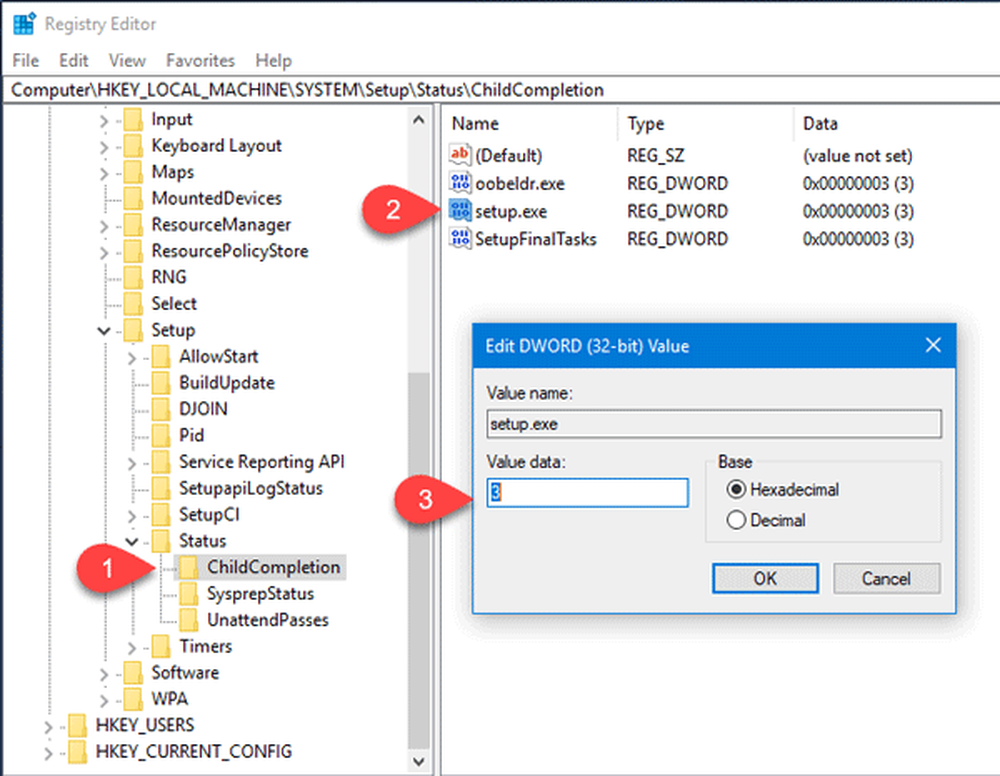Die Verbindung zu Microsoft Exchange ist beim Starten von Outlook nicht verfügbar

Wenn Sie Microsoft Office Outlook auf einem Windows-Computer verwenden und auf eine Fehlermeldung gestoßen sind Die Verbindung zu Microsoft Exchange ist nicht verfügbar. Outlook muss online sein oder eine Verbindung herstellen, um diese Aktion abzuschließen, Hier sind einige Lösungen, die Ihnen bei der Lösung des Problems helfen können. Dieser Fehler tritt hauptsächlich auf, wenn Sie a hinzugefügt haben @ yourdomain.com Sie können diese Vorschläge auch dann verwenden, wenn Sie eine solche E-Mail-Adresse nicht verwendet haben.

Die Verbindung zu Microsoft Exchange ist nicht verfügbar
1] Outlook-Profil neu erstellen
Wenn Sie ein neues E-Mail-Konto in Outlook hinzufügen, wird das Konto als Profil gespeichert. Aufgrund interner Probleme kann es vorkommen, dass Ihr Profil beschädigt wird. In diesem Fall erhalten Sie dieselbe Fehlermeldung - und Sie können das Profil erneut erstellen.
Um Ihr Outlook-Profil neu zu erstellen, öffnen Sie die Systemsteuerung und ändern Sie die Ansicht in Große Symbole oder Kleine Symbole. Anschließend klicken Sie auf die Schaltfläche Mail (Microsoft Outlook). Sie sehen ein Fenster, in das Sie klicken müssen Profile anzeigen. Wählen Sie anschließend das vorhandene Profil aus und klicken Sie auf Löschen Taste, um es zu entfernen.

Nachdem Sie das Outlook-Profil entfernt und hinzugefügt haben, starten Sie Outlook neu. Das Problem hätte verschwinden sollen.
2] Registrierungseinstellungen wiederherstellen
Dies ist ein bisschen schwierig, aber es wäre einfacher, wenn Sie alle Schritte sorgfältig befolgen. Um diesen Schritt auszuführen, benötigen Sie zwei Computer, die dasselbe Windows-Betriebssystem und dieselbe Version von Outlook ausführen.
Öffnen Sie jetzt den Registrierungseditor auf dem anderen Computer, auf dem Outlook einwandfrei funktioniert. Navigieren Sie zu folgendem Pfad:
HKEY_CURRENT_USER \ Software \ Microsoft \ Windows \ CurrentVersion \ Explorer \ User Shell-Ordner
Klicken Sie mit der rechten Maustaste auf die Benutzer-Shell-Ordner und wählen Sie Export.
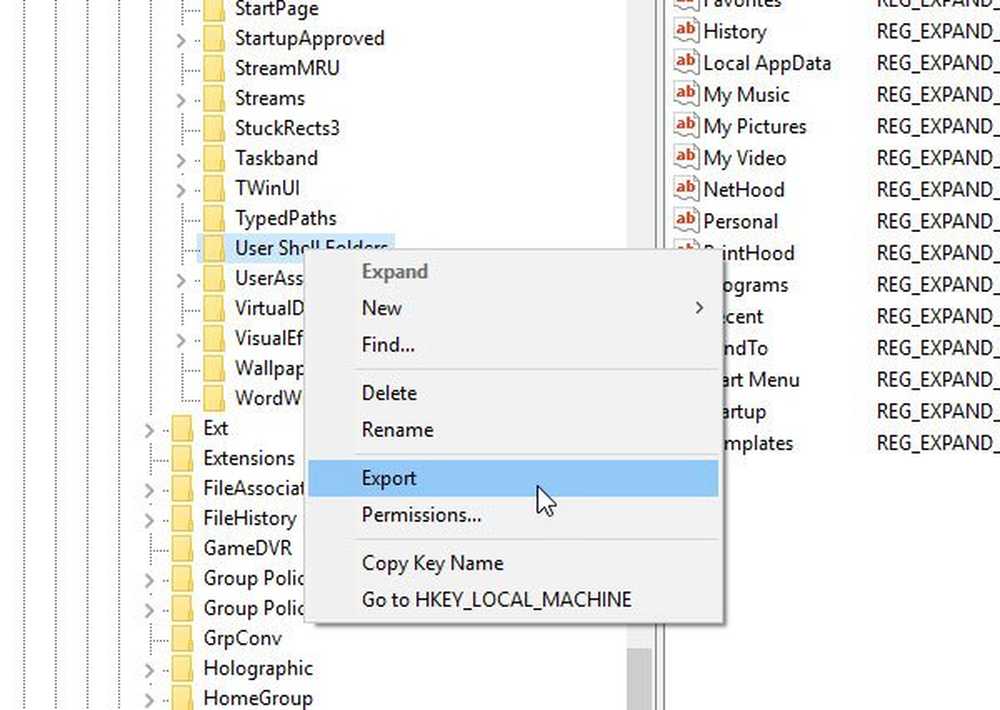
Wählen Sie einen Speicherort, an dem Sie die REG-Datei speichern möchten, und speichern Sie sie entsprechend.
Kopieren Sie nun die Datei auf den Computer, auf dem Sie Probleme haben.
Drücken Sie jetzt Win + R und geben Sie ein Regedit um den Registrierungseditor zu öffnen. Klicken Sie dann auf Datei> Importieren. Wählen Sie die .reg-Datei aus, die Sie kürzlich kopiert haben, um die Informationen zu Ihrem System hinzuzufügen.
Denken Sie daran, die Registrierungsdateien zu sichern und zuerst einen Systemwiederherstellungspunkt zu erstellen.
Hoffe das hilft!